Talvolta può succedere che un utente senza privilegi amministrativi debba eseguire programmi o script con privilegi amministrativi ma non deve conoscere le credenziali amministrative e quindi la funzionalità “Esegui come” non può essere applicata in questi scenari. Si pensi ad esempio a normali utenti che debbano ad esempio poter riavviare un servizio o eseguire attività che richiedono diritti amministrativi per risolvere issue in via temporanea, un esempio classico è il riavvio dello spooler di stampa necessario a causa di problemi nel driver per cui non è ancora disponibile un aggiornamento che risolva i problemi.
Metodo 1: Utilizzare un’operazione pianificata
Un primo approccio può essere quello di creare un’operazione pianifica che esegue l’o script o l’applicazione con un utente amministrativo tramite l’account di sistema “NT Authority\System”. Tramite questo approccio non è però possibile eseguire applicazioni che prevedano interfaccia grafica, ma sono applicazioni a riga di comando o script.
Per creare un’operazione pianificata che esegue applicazioni o script con privilegi amministrativi da un utente senza privilegi amministrativi è possibile seguire la procedura illustrata di seguito.
Passo 1: Creare l’operazione pianificata dall’utente senza privilegi amministrativi, in questo modo l’operazione pianificata potrà essere eseguita dall’utente:
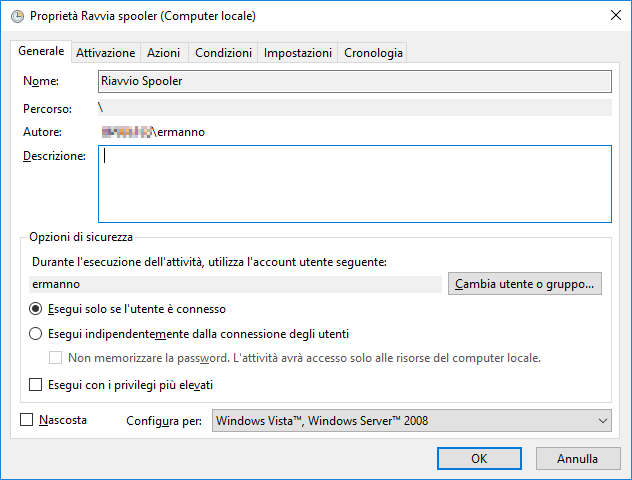
Passo 2: Aprire la gestione delle operazioni pianificate da un utente con privilegi amministrativi per impostarla in modo che possa eseguire lo script o l’applicazione con privilegi elevati tramite l’utente “NT Authority\System”:
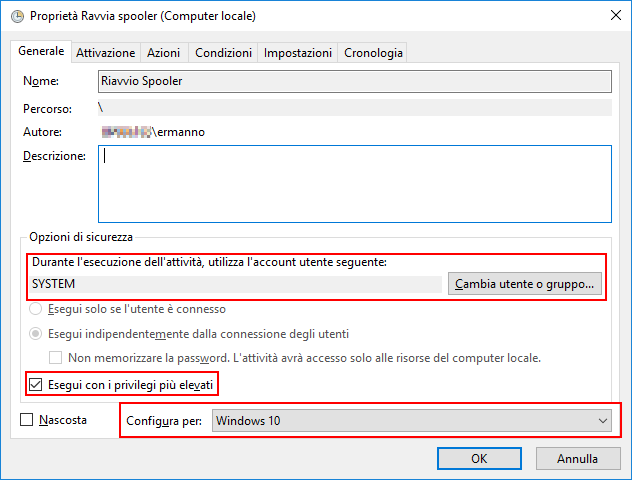
Passo 3 creare uno script per l’avvio dell’operazione schedulata in modo che possa essere eseguita in modo rapida dall’utente senza dover aprire la gestione delle operazioni pianificate tramite il comando:
schtasks /run /tn “Riavvio Spooler”
Metodo 2: Utilizzare un tool per l’esecuzione di applicazioni e script tramite credenziali differenti
Tramite questo approccio dovrebbe anche essere essere possibile eseguire applicazioni che prevedano interfaccia grafica oltre ad applicazioni a riga di comando e script. Ovviamente va precisato che questi tool di solito si basano sulla memorizzazione di credenziali amministrative e quindi occorre prima analizzare gli aspetti di sicurezza di questi tool approfondendo il loro funzionamento.
Un esempio di questi tool è RunAsTool freeware e portable che al momento è disponibile in versione 1.0 e anche se è stato sviluppato nel 2015 può essere eseguito in Windows 10 oltre che in Windows 8.1 ,Windows 8 , Windows 7 , Windows Vista e Windows Xp.
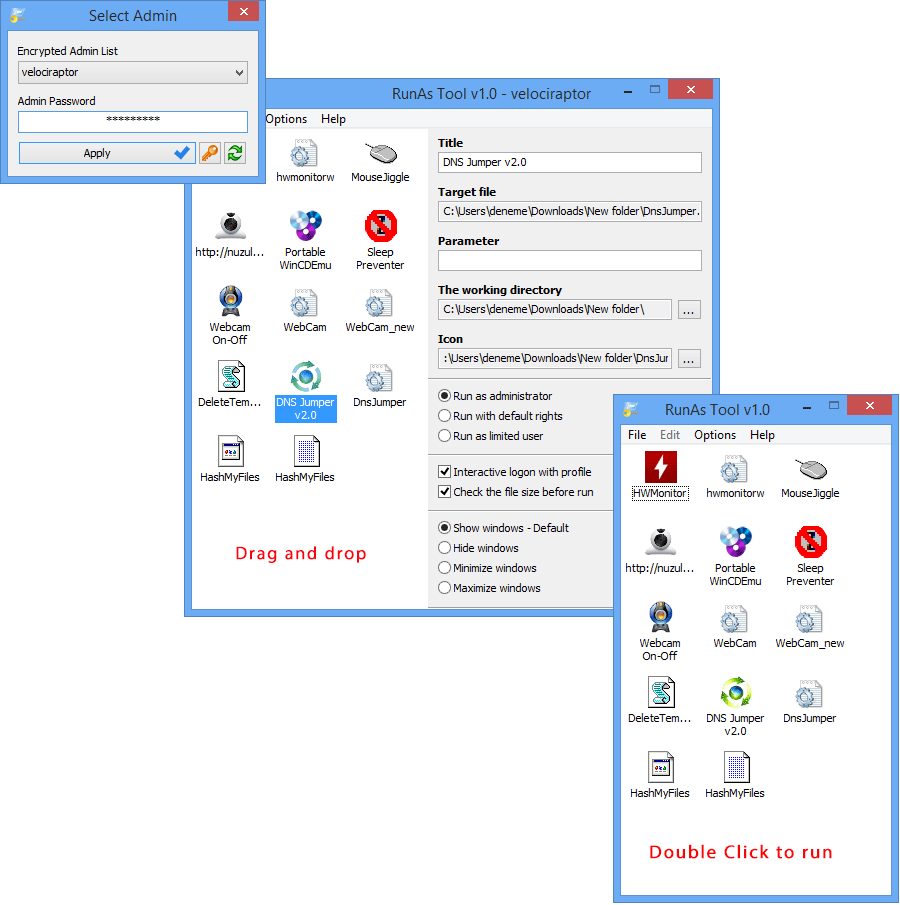
Un altro tool interessante è Ruast (RunAs Taskbar) anch’esso portable e Open Sorce che permette di realizzare una Taskbar composta dai bottoni che avviano le applicazioni, i comandi e gli scripts che si desidera, quindi se si esegue Ruast con privilegi amministrativi le applicazioni, i comandi e gli scripts saranno anch’essi avviati con privilegi amministrativi.
Quindi per consentire all’utente di avere rapidamente disponibili applicazioni e scripts da eseguire in base alle necessità con privilegi amministrativi è possibile configurare un’operazione pianificata che esegue Ruast al logon dell’utente con privilegi amministrativi in modo analogo a quanto descritto nel Metodo 1.
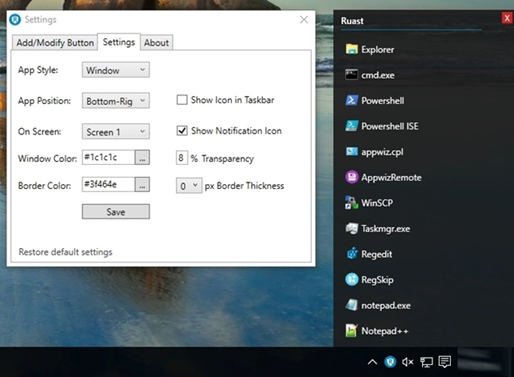
Considerazioni
Sebbene l’esecuzione di applicazioni o script con privilegi amministrativi possa essere comodo per utente normale, va considerato che questo può comportare problemi di sicurezza in quanto l’utente potrebbe avere accesso a funzionalità che non gli sono necessarie tramite cui potrebbe modificare le configurazione del sistema. Oppure l’utente potrebbe essere oggetto di un attacco e la possibilità di eseguire applicazioni o script con privilegi amministrativi potrebbe essere sfruttata da un attaccante per eseguire privilege escalation.
Quindi occorre prestare attenzione ai seguenti aspetti:
- Permette l’esecuzione tramite privilegi amministrativi delle sole funzionalità necessarie, quindi se non necessario evitare di concedere l’utilizzo di applicazioni o tool (come ad esempio prompt dei comandi e regedit), ma se possibile creare script appositi.
- Bloccare la possibilità che l’utente possa modificare gli script o sostituire le applicazioni che vengono eseguiti con privilegi amministrativi

Utilissimo! Grazie!
Ciao avrei bisogno di aiuto
Mi da la stessa cosa a me ma non mi leggere chiavette, non mi fa andare nel pannello di controllo..nulla
Ciao Thomas,
mi spiace ma non capisco quale sia il tuo problema…
Magari mandami una mail con qualche dettaglio in più